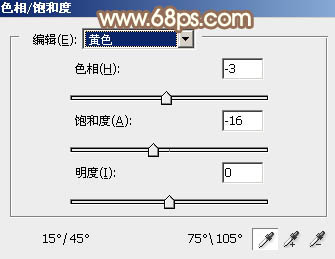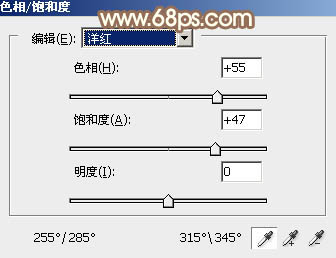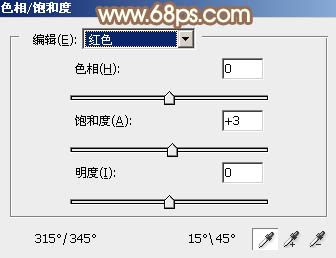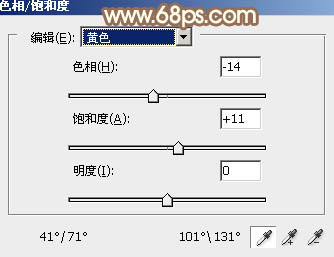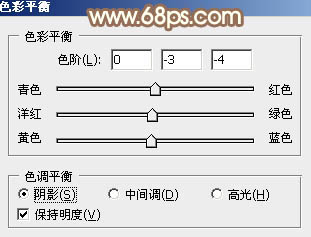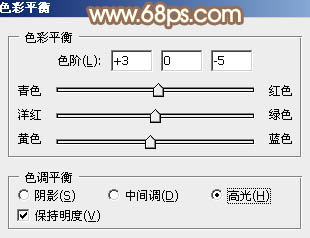ps调出照片淡粉色调教程(4)
来源:PS联盟
作者:Sener
学习:9448人次
13、创建色相/饱和度调整图层,对黄色,洋红进行调整,参数及效果如下图。这一步主要把图片中的洋红色转为红色。
<图35>
<图36>
<图37>
14、按Ctrl+ J 把当前色相/饱和度调整图层复制一层,不透明度改为:50%,效果如下图。
<图38>
15、创建色相/饱和度调整图层,对红色,黄色进行调整,参数及效果如下图。这一步微调图片中的暖色。
<图39>
<图40>
<图41>
16、创建纯色调整图层,颜色设置为淡绿色:#EBFCD0,确定后把蒙版填充黑色,用白色画笔把右上角部分擦出来,再适当降低图层不透明度,效果如下图。
<图42>
17、单独调整一下人物部分的颜色,再把背景柔化处理,效果如下图。
<图43>
18、创建色相平衡调整图层,对阴影,高光进行调整,参数及效果如下图。这一步给图片增加淡黄色。
<图44>
<图45>
<图46>
最后微调一下颜色,完成最终效果。
学习 · 提示
相关教程
关注大神微博加入>>
网友求助,请回答!